Gmailは優れたメールサービスであるだけでなく、そのスピードのためだけでなく、物事を整理しておくのに優れているからでもあります。 Evernoteも同様に優れたサービスで、重要なものをメモしてどこからでもアクセスできます。 GmailとEvernoteが接続できるかどうか想像してみてください。 Gmail用Powerbot はChromeの拡張機能であり、それだけを行うFirefox。 EvernoteのメモやノートブックをGmailのウェブインターフェースからのメールに挿入したり、添付ファイルなどがすべて含まれたメールスレッドをEvernoteのノートブックに保存したりできます。メールに追加したノートブック/ノートは、受信者が閲覧できるように公開されます。 GmailのインターフェースからEvernoteにメールスレッドを追加すると、保存する前にタグやコメントを追加できます。保存すると、拡張機能はメッセージがEvernoteで保存された場所を示し、メッセージをそこで表示するオプションも提供します。
Powerbot for Gmailの使用を開始するには、3つのステップからなるセットアッププロセス。 GmailとEvernoteにログインしていれば、それほど時間はかかりません。あなたはあなたのアカウントに拡張機能との接続を許可するだけです。

拡張機能が承認されたら、Gmailタブに移動します。新しいメッセージを開いて作成すると、インセットの招待リンクの横に「Evernoteノートブック/ノートを挿入」リンクが表示されます。
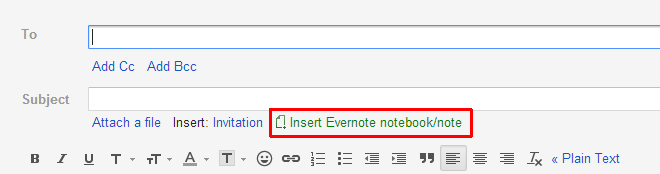
リンクをクリックして、表示されるポップアップから、Evernoteノートブックを閲覧できるようになります。一度に選択できるノートブックは1つだけです。いずれかを選択して[ノートを挿入]をクリックするか、その中のノートの1つを選択して[ノートを挿入]を選択します。拡張機能によりメールにノートブックへのリンクが追加され、受信者はEvernoteアカウントを持っているかどうかに関係なく、ノートブックを表示できます。
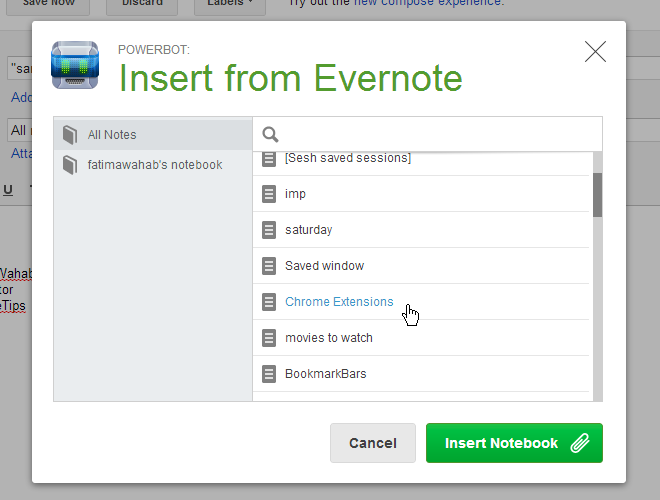
メールスレッドを開くと、[返信]ボタンの横に[Evernoteに送信]ボタンが表示されます。クリックしてメール全体をEvernoteに送信します。
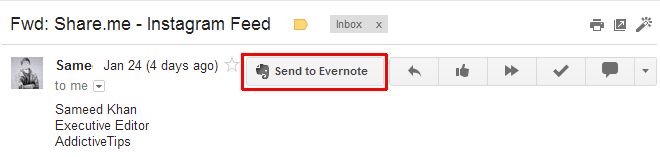
メモの名前を編集したり、保存先のノートブックを選択したり、タグやコメントを追加したりできます。
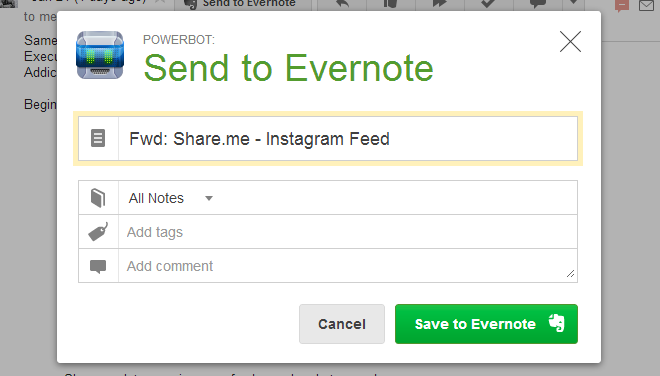
Gmail用のPowerbotはおそらく最良の方法ですこれら2つのサービスを接続します。一部の人にとって、Evernoteノートブックを電子メールに挿入することは、重要な電子メールをEvernoteにバックアップできるほど便利ではない場合があります。 Powerbot for Gmailの優れた点は、Gmailインターフェースを離れることなくEvernoteに送信するメールを整理できることです。これは、最も決定的な先延ばし屋にとって、優れた機能です。残された唯一の機能は、拡張機能から新しいノートブックを作成できないことですが、それがなくても、Powerbot for Gmailはこれらの2つのサービスのユーザーにとって必要なものです。
Chrome Web StoreからPowerbot for Gmailをインストールする
Firefox用GmailにPowerbotをインストールする













コメント